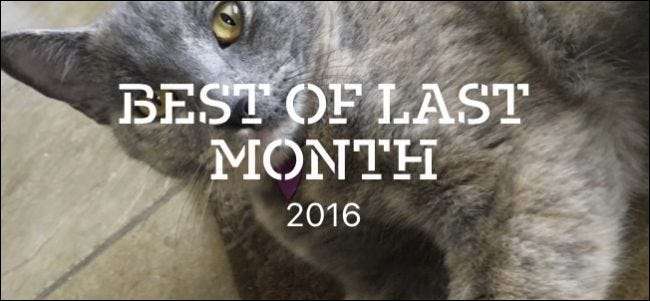
Apple Photos sẽ tự động quét các sự kiện, địa điểm và con người đáng nhớ của bạn, tập hợp chúng vào bộ sưu tập được quản lý có tên là Memories. Bạn cũng có thể tạo Ký ức của riêng mình, biến bất kỳ Bộ nhớ nào thành trình chiếu , mà bạn có thể chia sẻ với bạn bè và gia đình.
LIÊN QUAN: Cách tạo trình chiếu nhanh và dự án bằng ảnh
Kỷ niệm khác với album. Album chỉ là những thư mục bạn đưa ảnh vào. Nhưng bạn có thể tạo Kỷ niệm từ bất kỳ album hoặc nhóm ảnh nào trong bộ sưu tập của mình. Ảnh cũng sẽ tự động tạo Kỷ niệm từ ảnh bạn chụp, dựa trên khoảng thời gian hoặc vị trí, biến chúng thành bộ sưu tập "tốt nhất".
Bạn có thể nghĩ về Memories như một loại sổ lưu niệm thu thập từng ngày. Ví dụ: nếu bạn đi dự một bữa tiệc và chụp một loạt ảnh của bạn và bạn bè, họ sẽ xuất hiện vào ngày hôm sau dưới dạng Kỷ niệm. Sau đó, bạn muốn làm gì với nó là tùy thuộc vào bạn, bằng cách lưu nó, tạo trình chiếu, chia sẻ hay chỉ để nó biến mất.
Để sử dụng Memories trên máy Mac, trước tiên bạn phải chạy macOS Sierra.
Để đảm bảo Memories hoạt động trên tất cả các thiết bị Apple của bạn, bạn sẽ cần thiết lập iCloud, đăng nhập bằng cùng một ID Apple và bật iCloud Photo LIbrary cho mỗi thiết bị mà bạn muốn xem Kỷ niệm của mình. Nếu bạn muốn xem những kỷ niệm của mình trên Apple TV thế hệ thứ 4, thì bạn cần đảm bảo rằng nó được cập nhật lên tvOS 10 trở lên.
Xem kỷ niệm trong ứng dụng Ảnh
Bạn có thể xem Kỷ niệm trên máy Mac của mình bằng cách mở ứng dụng Ảnh, sau đó nhấp vào Ký ức trong thanh bên và nhấp đúp vào bất kỳ Bộ nhớ nào.
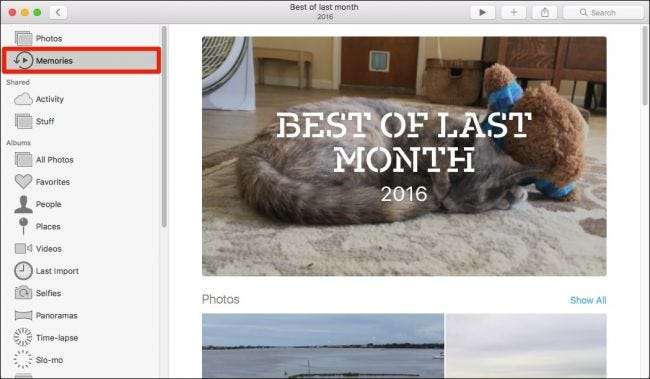
Khi bạn xem một Bộ nhớ trong Ảnh, nó sẽ chuyển từ từ qua nội dung, cho phép bạn xem trước nó trước khi lưu, chuyển đổi nó thành một trình chiếu hoặc chia sẻ nó. Trong ví dụ dưới đây, chúng tôi đã giới thiệu cách Memories tạo ra bộ sưu tập "Những bức ảnh đẹp nhất của tháng trước".

Tạo những kỷ niệm của riêng bạn
Ứng dụng Ảnh sẽ tự động tạo Kỷ niệm dựa trên ảnh bạn đã chụp gần đây. Tuy nhiên, bạn có thể tạo Ký ức của riêng mình từ bất kỳ album nào. Chỉ cần mở album và nhấp vào “Show as Memory” ở góc trên bên phải.
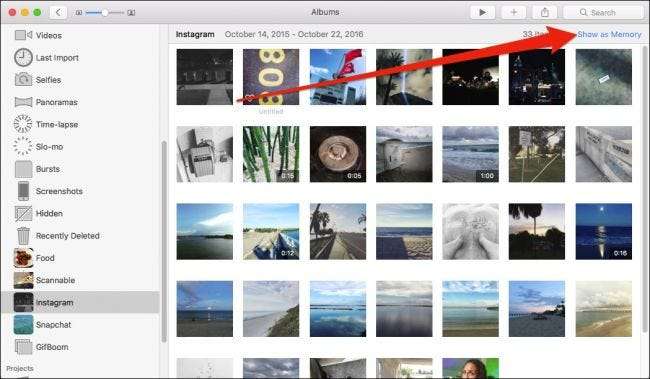
Ngoài ra, nếu bạn đang duyệt từ tab Tất cả ảnh, bạn có thể nhấp vào tiêu đề nhóm và nó sẽ tự động được chuyển đổi thành Bộ nhớ.
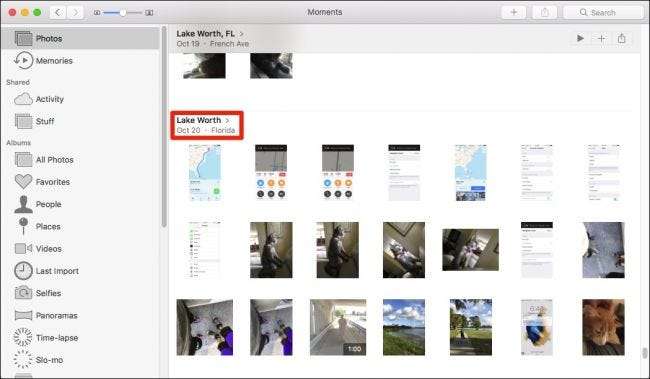
Lưu kỷ niệm để truy cập sau
Ứng dụng Ảnh luôn tạo Kỷ niệm mới dựa trên ảnh mới bạn thêm vào. Để lưu giữ Kỷ niệm để chúng không bị ghi đè bởi những kỷ niệm mới, hãy cuộn xuống cuối và nhấp vào “Thêm vào Kỷ niệm”.
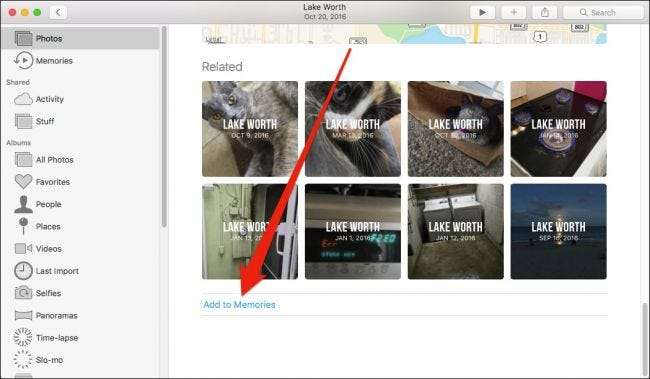
Khi bạn muốn xem xét Kỷ niệm của mình kỹ hơn, chỉ cần nhấp đúp để mở một và sau đó cuộn xuống để xem tóm tắt các ảnh có trong một Ký ức cụ thể. Nhấp vào “Hiển thị tất cả” sẽ hiển thị tất cả ảnh trong Bộ nhớ.
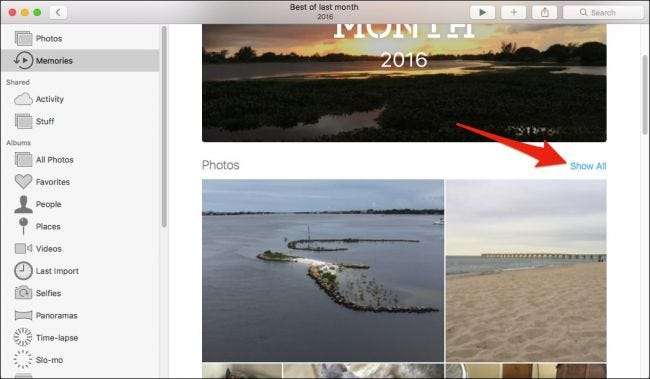
Cuộn xuống cuối Ký ức và bạn có thể chọn một người hoặc một nhóm để xem thêm ảnh giống như ảnh đó, nhấp vào một địa điểm để xem thêm ảnh được chụp gần đó hoặc khám phá các Kỷ niệm có liên quan khác, được sắp xếp theo sự kiện, cảnh, địa điểm và con người.

Biến bất kỳ ký ức nào thành trình chiếu để chia sẻ
Như chúng tôi đã đề cập ở phần đầu, bạn có thể chuyển Kỷ niệm của mình thành trình chiếu, bạn có thể chia sẻ với bạn bè và gia đình của mình. Khi bạn hài lòng với những bức ảnh mà bạn đã thu thập vào Bộ nhớ của mình, hãy nhấp vào mũi tên trình chiếu trong thanh công cụ của Ảnh. Từ đó bạn có thể chọn chủ đề và nhạc đi kèm (phiên bản iOS có thêm một vài tùy chọn và gọi chúng là Phim).
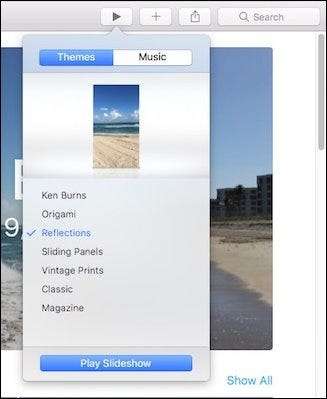
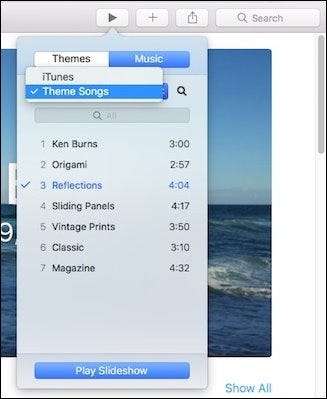
Nếu bạn muốn chia sẻ một Bộ nhớ mà bạn hoặc ứng dụng đã tạo, hãy nhấp vào nút Chia sẻ ở thanh công cụ trên cùng. Như bạn thấy, bạn có thể chia sẻ Kỷ niệm của mình thông qua iCloud Photo Sharing, Facebook, Messages, v.v.
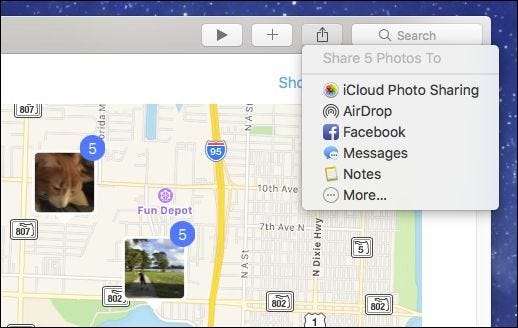
Tính năng Memories là một cách tuyệt vời để biến những bức ảnh của bạn thành một thứ dễ tiếp cận và có ý nghĩa. Cho dù đó là một ngày trên bãi biển, một kỳ nghỉ ở châu Âu hay chỉ là một bữa tiệc nướng với bạn bè, nó cho phép bạn khám phá lại những bức ảnh có thể đã khiến bạn mê mẩn những bức ảnh mới.







